To join the party, you’ll need to first get the latest and greatest app and software for your speakers. Check the iOS App Store or GooglePlay Store for the latest app update.
Once you have the latest app, you can update your speaker firmware through the app via OTA (over-the-air). Once you have the latest app and speaker firmware, follow the steps below:
- Connect the first “host” speaker to your phone or tablet, then open your UE | BOOM app.
- From the home screen of the app, go to the second tab at the bottom to initiate the PartyUp page.
- “Guest” speakers will start to appear in the drawer (bottom of the PartyUp screen). Drag and drop the guest speakers you want to join the party.
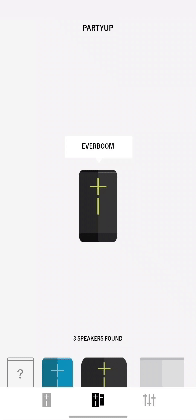
- To boot a guest speaker from the party, just drag and drop it back into the drawer, or simply power off the speaker.
Notes:
- If the guest speaker is not set as a public speaker, you will see a message with an extra step before that guest speaker can join the party. The owner of that speaker will need to press the Bluetooth button twice on their speaker.
- If the guest speaker’s Remote Activation Mode is turned off, it cannot be found in the PartyUp drawer.
Click here to see the list of speakers that can join the party.
Thông báo quan trọng: Công cụ cập nhật Firmware hiện không còn được Logitech hỗ trợ hay duy trì. Bạn nên sử dụng Logi Options+ cho các thiết bị Logitech được hỗ trợ của mình. Chúng tôi luôn sẵn sàng để hỗ trợ bạn trong quá trình chuyển đổi này.
Thông báo quan trọng: Logitech Preference Manager hiện không còn được Logitech hỗ trợ hay duy trì. Bạn nên sử dụng Logi Options+ cho các thiết bị Logitech được hỗ trợ của mình. Chúng tôi luôn sẵn sàng để hỗ trợ bạn trong quá trình chuyển đổi này.
Thông báo quan trọng: Logitech Control Center hiện không còn được Logitech hỗ trợ hay duy trì. Bạn nên sử dụng Logi Options+ cho các thiết bị Logitech được hỗ trợ của mình. Chúng tôi luôn sẵn sàng để hỗ trợ bạn trong quá trình chuyển đổi này.
Thông báo quan trọng: Tiện ích Logitech Connection hiện không còn được Logitech hỗ trợ hay duy trì. Bạn nên sử dụng Logi Options+ cho các thiết bị Logitech được hỗ trợ của mình. Chúng tôi luôn sẵn sàng để hỗ trợ bạn trong quá trình chuyển đổi này.
Thông báo quan trọng: Phần mềm Unifying hiện không còn được Logitech hỗ trợ hay duy trì. Bạn nên sử dụng Logi Options+ cho các thiết bị Logitech được hỗ trợ của mình. Chúng tôi luôn sẵn sàng để hỗ trợ bạn trong quá trình chuyển đổi này.
Thông báo quan trọng: Phần mềm SetPoint không còn được Logitech hỗ trợ hoặc duy trì. Bạn nên sử dụng Logi Options+ cho các thiết bị Logitech được hỗ trợ của mình. Chúng tôi luôn sẵn sàng để hỗ trợ bạn trong quá trình chuyển đổi này.
Câu hỏi thường gặp
Không có sản phẩm nào cho phần này
